MAZDA MODEL 3 HATCHBACK 2015 Ghid introductiv (in romanian)
Manufacturer: MAZDA, Model Year: 2015, Model line: MODEL 3 HATCHBACK, Model: MAZDA MODEL 3 HATCHBACK 2015Pages: 723, PDF Size: 7.85 MB
Page 421 of 723

NOTĂ
•Este posibil ca acest mod să nu poată
fi folosit în funcţie de dispozitivul
audio portabil care trebuie să fie
conectat.
•Înainte de a folosi intrarea auxiliară/
portul USB, consultaţi manualul de
instrucţiuni al dispozitivului audio
portabil.
•Folosiţi un miniconector
non-impedanţă stereo (3,5
)
comercial pentru conectarea
aparatului portabil la intrarea
auxiliară. Înainte de utilizarea intrării
auxiliare, citiţi instrucţiunile
producătorului aparatului privind
conectarea acestuia.
•Pentru a împiedica descărcarea
bateriei, nu folosiţi intrarea auxiliară
pe perioade lungi atunci când motorul
este oprit sau funcţionează la ralanti.
•La conectarea unui dispozitiv la mufa
auxiliară sau la portul USB, pot
apărea zgomote în funcţie de
dispozitivul conectat. Dacă
dispozitivul este conectat la priza
pentru accesorii a vehiculului,
zgomotul poate fi redus prin
deconectarea de la priza pentru
accesorii.
tConectarea la portul USB/mufa
auxiliară
Tipul A/tipul B (fără CD player)
Intrare auxiliară
Port USB
Tipul A/tipul B (cu CD player)
Port USB Intrare auxiliară
Tipul C/tipul D (fără DVD/CD player)
Intrare auxiliară
Port USB
Dotările interioare
Sistemul audio
5-73
Page 422 of 723

Tipul C/tipul D (cu DVD/CD player)
Port USB Intrare auxiliară
Conectarea unui dispozitiv
1. Deschideţi capacul consolei (cu
DVD/CD player).
2. Dacă există un capac pe mufa AUX sau
portul USB, scoateţi capacul.
3. Conectaţi conectorul de pe dispozitiv
la portul USB.
Conectarea cu un cablu conector
1. Deschideţi capacul consolei (cu
DVD/CD player).
2. Dacă există un capac pe mufa AUX sau
portul USB, scoateţi capacul.
3. Conectaţi fișa dispozitivului/cablul
conector la mufa auxiliară/portul USB.
Pentru vehiculele cu un DVD/CD
player, treceţi fișa dispozitivului/cablul
conector prin orificiul din consolă și
conectaţi.
AVERTISMENT
Nu permiteţi firului de conectare să
se încurce în jurul frânei de mână
sau schimbătorului de viteze:
Este periculos să lăsaţi firul să se
încurce în jurul frânei de mână sau
schimbătorului de viteze deoarece
v-ar putea incomoda la conducere și
astfel aţi putea provoca un accident.
ATENŢIE
Nu așezaţi obiecte și nu aplicaţi forţă pe
mufa auxiliară/portul USB cu mufa
conectată.
NOTĂ
•Introduceţi bine fișa în mufa
auxiliară/portul USB.
•La introducerea sau scoaterea fișei,
menţineţi-o perpendicular pe orificiul
intrării auxiliare/portului USB.
•Introduceţi sau scoateţi fișa ţinând-o
de partea de la bază.
Dotările interioare
Sistemul audio
5-74
Page 423 of 723
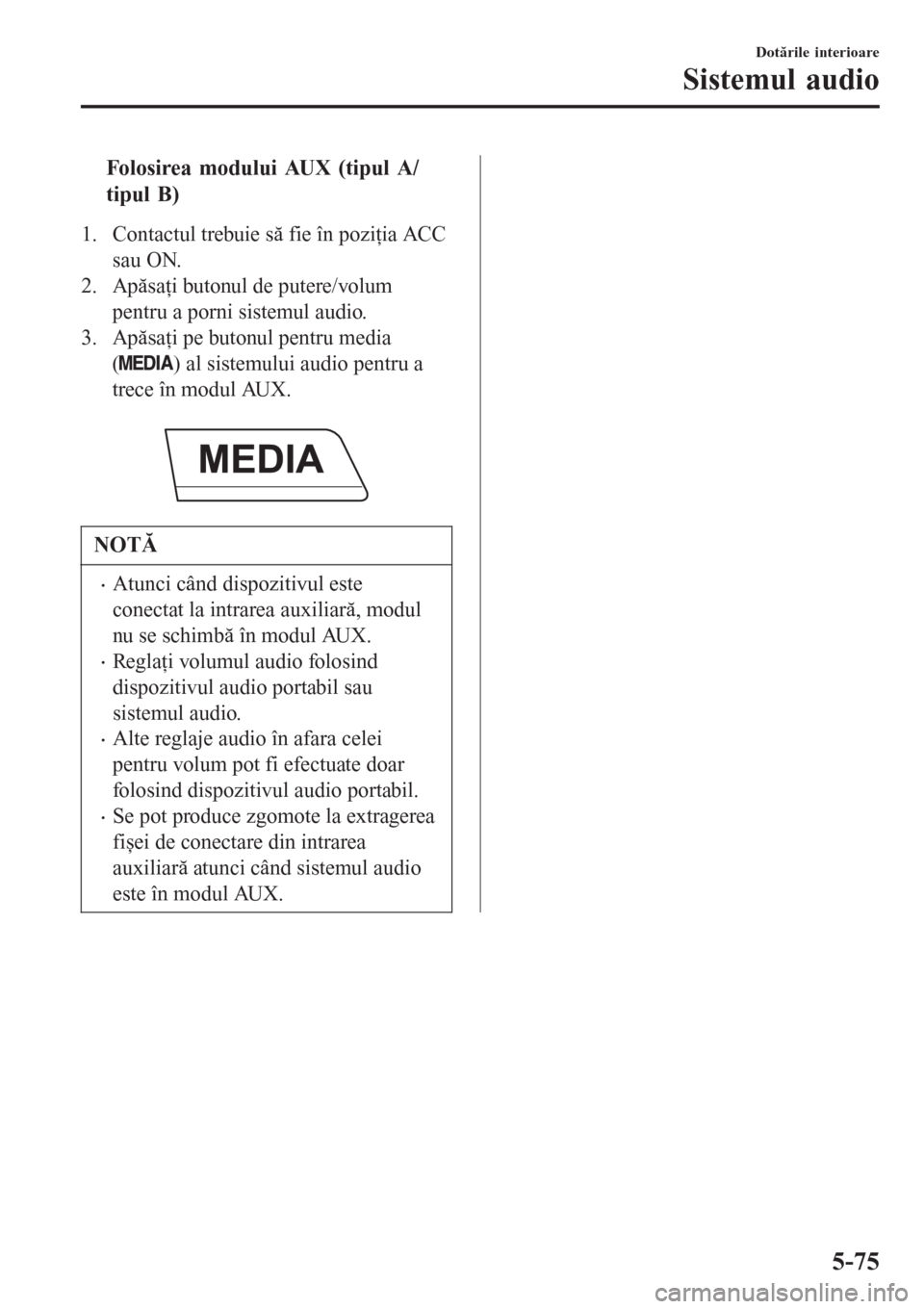
tFolosirea modului AUX (tipul A/
tipul B)
1. Contactul trebuie să fie în poziţia ACC
sau ON.
2. Apăsaţi butonul de putere/volum
pentru a porni sistemul audio.
3. Apăsaţi pe butonul pentru media
(
) al sistemului audio pentru a
trece în modul AUX.
NOTĂ
•Atunci când dispozitivul este
conectat la intrarea auxiliară, modul
nu se schimbă în modul AUX.
•Reglaţi volumul audio folosind
dispozitivul audio portabil sau
sistemul audio.
•Alte reglaje audio în afara celei
pentru volum pot fi efectuate doar
folosind dispozitivul audio portabil.
•Se pot produce zgomote la extragerea
fișei de conectare din intrarea
auxiliară atunci când sistemul audio
este în modul AUX.
Dotările interioare
Sistemul audio
5-75
Page 424 of 723

tFolosirea modului USB (tipul A/tipul B)
Buton pentru media/scanareButon pentru trecerea
la folderul anterior Buton pentru trecerea
la folderul următor Buton pentru redare/pauză Buton pentru redare aleatorie
Buton pentru redare repetatăAfişajul pentru sistemul audio
Buton de text
Buton de trecere la piesa
anterioară/derulare înapoi
Buton de trecere la piesa
următoare/derulare rapidă înainte
În imagine este prezentată spre exemplificare o unitate tip A.
TipCompatibilitate
Modul USB Fișiere MP3/WMA/AAC
Această unitate nu este compatibilă cu un
dispozitiv USB 3.0. În plus, este posibil ca
alte dispozitive să nu fie compatibile în
funcţie de model sau de versiunea
sistemului de operare.
Redarea
1. Contactul trebuie să fie în poziţia ACC
sau ON.
2. Apăsaţi butonul de putere/volum
pentru a porni sistemul audio.
3. Apăsaţi pe butonul pentru media
(
) pentru a trece la modul USB și
a porni redarea.
NOTĂ
•Unele dispozitive, precum telefoanele
inteligente, pot necesita o schimbare
a setării pentru a permite operarea
folosind o conexiune USB.
•Atunci când dispozitivul USB nu este
conectat, modul nu se schimbă în
modul USB.
•Atunci când în dispozitivul USB nu
există date care să poată fi redate,
mesajul „NO CONTENTS” (lipsă
conţinut) luminează scurt.
•Redarea de pe dispozitivul USB se
face în ordinea numerelor
directoarelor. Se trece peste
directoarele care nu au fișiere
MP3/WMA/AAC.
•Nu scoateţi dispozitivul USB în timp
ce acesta este în modul USB. Este
posibil ca datele să fie corupte.
Pauză
Pentru a opri redarea, apăsaţi pe butonul
pentru redare/pauză (4).
Pentru a relua redarea, apăsaţi din nou
butonul.
Derularea rapidă înainte/înapoi
Pentru derularea rapidă înainte a unei
piese, ţineţi apăsat butonul pentru derulare
rapidă înainte (
).
Pentru derularea rapidă înapoi a unei piese,
ţineţi apăsat butonul pentru derulare rapidă
înapoi (
).
Dotările interioare
Sistemul audio
5-76
Page 425 of 723

Căutarea pieselor
Apăsaţi o dată pe butonul pentru trecerea
la piesa următoare (
) pentru a trece la
începutul piesei următoare.
Apăsaţi pe butonul pentru trecerea la piesa
anterioară
în câteva secunde de la
începerea redării pentru a trece la
începutul piesei anterioare.
Apăsaţi pe butonul pentru trecerea la piesa
anterioară (
) după ce au trecut câteva
secunde pentru a începe redarea de la
începutul piesei curente.
Căutarea directorului
Pentru a trece la directorul anterior, apăsaţi
pe butonul de trecere la directorul inferior
(
), iar pentru a trece la directorul
următor, apăsaţi pe butonul de trecere la
directorul superior (
).
Scanarea pieselor
Această funcţie scanează titlurile dintr-un
director care este redat în acel moment și
redă zece secunde din fiecare melodie
pentru a vă ajuta să găsiţi melodia pe care
doriţi să o ascultaţi.
Apăsaţi și ţineţi apăsat pe butonul pentru
scanare (
) în timpul redării pentru a
începe operaţia de scanare redare (numărul
piesei va fi afișat intermitent). Apăsaţi din
nou și ţineţi apăsat pe butonul pentru
scanare (
) pentru a anula scanarea
redarea.
NOTĂ
Dacă scanarea este lăsată să continue,
redarea va reîncepe de la titlul de la
care s-a pornit scanarea.
Repetarea
Repetarea pieselor
1. Apăsaţi pe butonul pentru redare
repetată (1) în timpul redării pentru
repetarea piesei curente. Este afișat
mesajul „TRACK RPT” (repetare a
piesei) (
este afișat lângă RPT în
partea de jos a zonei afișajului).
2. Pentru a anula redarea repetată, apăsaţi
pe buton din nou după 3 secunde.
Repetarea directorului
1. Apăsaţi pe butonul pentru repetare (1)
în timpul redării, apoi apăsaţi din nou
pe buton într-un interval de 3 secunde
pentru a reda în mod repetat piesele din
folderul curent. Este afișat mesajul
„FOLDER RPT” (repetare a
folderului) (
este afișat lângă RPT în
partea de jos a zonei afișajului).
2. Apăsaţi din nou pe buton pentru a
anula redarea repetată.
Redarea aleatorie
Piesele sunt selectate și redate aleatoriu.
Redarea aleatorie a directorului
1. Apăsaţi pe butonul pentru redare
aleatorie (2) în timpul redării pentru ca
piesele din director să fie redate
aleatoriu. Este afișat mesajul
„FOLDER RDM” (folder aleatoriu)
(
este afișat lângă RDM în partea de
jos a zonei afișajului).
2. Pentru a anula redarea aleatorie, apăsaţi
pe buton din nou după 3 secunde.
Dotările interioare
Sistemul audio
5-77
Page 426 of 723

Redarea aleatorie a tuturor pieselor
1. Apăsaţi pe butonul pentru redare
aleatorie (2) în timpul redării, apoi
apăsaţi din nou pe buton într-un
interval de 3 secunde pentru a reda
aleatoriu piesele de pe dispozitivul
USB. Este afișat mesajul „ALL RDM”
(redare aleatorie a tuturor pieselor) (
este afișat lângă RDM în partea de jos
a zonei afișajului).
2. Apăsaţi din nou pe buton pentru a
anula redarea aleatorie.
Modificarea afișajului
Informaţiile indicate pe afișajul audio se
schimbă după cum urmează de fiecare dată
când butonul pentru text (3) este apăsat în
timpul redării.
ButonInformaţiile apărute
pe afișajul audio
Număr fișier/timp scurs
Număr folder/număr fi-
șier
Nume fișier
Nume folder
Nume album
Numele cântecului
Nume artist
NOTĂ
•Informaţiile (numele artistului,
numele piesei) sunt afișate numai
atunci când informaţiile
dispozitivului USB conţin informaţii
care pot fi afișate pe ecran.
•Acest aparat nu poate afișa anumite
caractere. Caracterele care nu pot fi
afișate sunt indicate printr-un asterisc
(
).
Derularea informaţiilor pe afișaj
Pot fi afișate maximum 13 caractere
simultan. Pentru a afișa restul caracterelor
dintr-un titlu mai lung, apăsaţi și ţineţi
apăsat pe butonul pentru text (3). Afișajul
se derulează la următoarele 13 caractere.
Apăsaţi și ţineţi apăsat din nou pe butonul
pentru text (3) după afișarea ultimelor 13
caractere pentru a vă întoarce la începutul
titlului.
NOTĂ
Numărul de caractere care poate fi
afișat este limitat.
Mesajele de eroare
Atunci când este afișat mesajul „CHECK
USB” (verificare USB), acesta indică
faptul că există o eroare în dispozitivul
USB. Verificaţi dacă există fișiere
MP3/WMA/AAC în conţinutul
dispozitivului USB și reconectaţi-l corect.
Dacă mesajul reapare, solicitaţi verificarea
dispozitivului la un reprezentant autorizat
Mazda.
Dotările interioare
Sistemul audio
5-78
Page 427 of 723

tFolosirea modului iPod (tipul A/tipul B)
Buton pentru media/scanareButon listă inferioară Buton listă superioară Buton pentru redare/pauză
Buton pentru redare aleatorie
Buton pentru redare repetată
Afişajul pentru sistemul audio
Buton de text
Buton de trecere la piesa
anterioară/derulare înapoi
Buton de trecere la piesa
următoare/derulare rapidă înainteButon categorie inferioară
Buton categorie superioară
În imagine este prezentată spre exemplificare o unitate tip A.
Este posibil ca un dispozitiv iPod să nu fie
compatibil în funcţie de model sau de
versiunea sistemului de operare. În acest
caz, este afișat un mesaj de eroare.
NOTĂ
Funcţiile iPod de pe dispozitivul iPod
nu pot fi folosite atunci când acesta este
conectat la aparat deoarece aparatul
controlează funcţiile iPod.
Redarea
1. Contactul trebuie să fie în poziţia ACC
sau ON.
2. Apăsaţi butonul de putere/volum
pentru a porni sistemul audio.
3. Apăsaţi pe butonul pentru media
(
) pentru a trece la modul iPod și
a porni redarea.
NOTĂ
•Atunci când un dispozitiv iPod nu
este conectat, modul nu se schimbă în
modul iPod.
•Atunci când în iPod nu există date
care să poată fi redate, este afișat
mesajul „NO CONTENTS” (lipsă
conţinut).
•Nu deconectaţi dispozitivul iPod în
timp ce aparatul este în modul iPod.
În caz contrar, datele ar putea fi
corupte.
Pauză
Pentru a opri redarea, apăsaţi pe butonul
pentru redare/pauză (4).
Pentru a relua redarea, apăsaţi din nou
butonul.
Derularea rapidă înainte/înapoi
Pentru derularea rapidă înainte a unei
piese, ţineţi apăsat butonul pentru derulare
rapidă înainte (
).
Pentru derularea rapidă înapoi a unei piese,
ţineţi apăsat butonul pentru derulare rapidă
înapoi (
).
Dotările interioare
Sistemul audio
5-79
Page 428 of 723

Căutarea pieselor
Apăsaţi o dată pe butonul pentru trecerea
la piesa următoare (
) pentru a trece la
începutul piesei următoare.
Apăsaţi pe butonul pentru trecerea la piesa
anterioară (
) în câteva secunde (în
funcţie de versiunea aplicaţiei software
iPod) de la începerea redării pentru a trece
la începutul piesei anterioare.
Apăsaţi pe butonul pentru trecerea la piesa
anterioară (
) după ce au trecut câteva
secunde (în funcţie de versiunea aplicaţiei
software iPod) pentru a începe redarea de
la începutul piesei curente.
Căutarea categoriei
Apăsaţi pe butonul pentru categoria
anterioară (5) pentru a selecta categoria
anterioară și apăsaţi pe butonul pentru
categoria următoare (6) pentru a selecta
categoria următoare.
NOTĂ
Tipurile de categorii includ Playlist
(listă de redare), Artist, Album, Song
(melodie), Podcast, Genre (gen),
Composer (compozitor) și Audio book
(cărţi audio).
Căutarea listei
Apăsaţi pe butonul pentru lista anterioară
(
) pentru a selecta lista anterioară și
apăsaţi pe butonul pentru lista următoare
(
) pentru a selecta lista următoare.
NOTĂ
Atunci când categoria selectată este
Song (melodie) sau Audio book (carte
audio), nu există nicio listă.
Scanarea pieselor
Această funcţie scanează titlurile dintr-o
listă care este redată în acel moment și
redă 10 secunde din fiecare melodie pentru
a vă ajuta să găsiţi melodia pe care doriţi
să o ascultaţi.
Apăsaţi și ţineţi apăsat pe butonul pentru
scanare (
) în timpul redării pentru a
începe operaţia de scanare redare (numărul
piesei va fi afișat intermitent). Apăsaţi din
nou și ţineţi apăsat pe butonul pentru
scanare (
) pentru a anula scanarea
redarea.
NOTĂ
Dacă scanarea este lăsată să continue,
redarea va reîncepe de la titlul de la
care s-a pornit scanarea.
Re pe tarea
1. Apăsaţi pe butonul pentru redare
repetată (1) în timpul redării pentru
repetarea piesei curente. Este afișat
mesajul „TRACK RPT” (repetare a
piesei) (
este afișat lângă RPT în
partea de jos a zonei afișajului).
2. Apăsaţi din nou pe buton pentru a
anula redarea repetată.
Dotările interioare
Sistemul audio
5-80
Page 429 of 723

Redarea aleatorie
Piesele sunt selectate și redate aleatoriu.
Redarea aleatorie a melodiilor
1. Apăsaţi pe butonul pentru redare
aleatorie (2) în timpul redării pentru ca
piesele din listă să fie redate aleatoriu.
Este afișat mesajul „SONG RDM”
(redare aleatorie a pieselor) (
este
afișat lângă RDM în partea de jos a
zonei afișajului).
2. Pentru a anula redarea aleatorie, apăsaţi
pe buton din nou după 3 secunde.
Redarea aleatorie a albumelor
1. Apăsaţi pe butonul pentru redare
aleatorie (2) în timpul redării, apoi
apăsaţi din nou pe buton într-un
interval de 3 secunde pentru a reda
aleatoriu piesele de pe iPod. Este afișat
mesajul „ALBUM RDM” (redare
aleatorie a albumelor) (
este afișat
lângă RDM în partea de jos a zonei
afișajului).
2. Apăsaţi din nou pe buton pentru a
anula redarea aleatorie.
NOTĂ
Numărul piesei care este redată
aleatoriu respectă ordinea tabelului de
amestecare iPod.
Modificarea afișajului
Informaţiile indicate pe afișajul audio se
schimbă după cum urmează de fiecare dată
când butonul pentru text (3) este apăsat în
timpul redării.
ButonInformaţiile apărute
pe afișajul audio
Număr fișier/timp scurs
Numărul fișierului
Numele categorie
Nume artist
Nume album
Numele cântecului
NOTĂ
•Informaţiile (numele artistului,
numele piesei) sunt afișate numai
atunci când memoria iPod conţine
informaţii care pot fi afișate.
•Acest aparat nu poate afișa anumite
caractere. Caracterele care nu pot fi
afișate sunt indicate printr-un asterisc
(
).
Derularea informaţiilor pe afișaj
Pot fi afișate 13 caractere simultan. Pentru
a afișa restul caracterelor dintr-un titlu mai
lung, apăsaţi și ţineţi apăsat pe butonul
pentru text (3). Afișajul se derulează la
următoarele 13 caractere. Apăsaţi și ţineţi
apăsat din nou pe butonul pentru text (3)
după afișarea ultimelor 13 caractere pentru
a vă întoarce la începutul titlului.
NOTĂ
Numărul de caractere care poate fi
afișat este limitat.
Dotările interioare
Sistemul audio
5-81
Page 430 of 723

Mesajele de eroare
Atunci când este afișat mesajul „CHECK
iPod” (verificare iPod), acesta indică faptul
că există o defecţiune la iPod. Verificaţi
dacă există fișiere care să poată fi redate în
conţinutul dispozitivului iPod și conectaţi-l
corect. Dacă mesajul reapare, solicitaţi
verificarea dispozitivului la un
reprezentant autorizat Mazda.
tIndicaţiile de eroare (tipul A/tipul
B)
Dacă pe afișaj apare un mesaj de eroare,
puteţi afla cauza din tabelul următor. Dacă
nu puteţi șterge mesajul de eroare, duceţi
aparatul la un service autorizat,
recomandarea noastră fiind un
reprezentant autorizat Mazda.
IndicaţiaCauzaSoluţia
CHECK
USB (veri-
ficare USB)Defecţiune
a dispoziti-
vului USBVerificaţi dacă există fi-
șiere MP3/WMA/AAC
în conţinutul dispozitivu-
lui USB și reconectaţi-l
corect.
Dacă mesajul de eroare
nu dispare, consultaţi un
service autorizat, reco-
mandarea noastră fiind
un reprezentant autorizat
Mazda.
CHECK
iPod (verifi-
care iPod)Defecţiune
la iPodVerificaţi dacă există fi-
șiere care să poată fi re-
date în conţinutul dispo-
zitivului iPod și reconec-
taţi-l corect.
Dacă mesajul de eroare
nu dispare, consultaţi un
service autorizat, reco-
mandarea noastră fiind
un reprezentant autorizat
Mazda.
Dotările interioare
Sistemul audio
5-82